Win11에서 크기 조정 후 글꼴이 흐려지면 어떻게 해야 합니까? Win11 스케일링 이후 글꼴 흐림 문제 분석
- WBOY앞으로
- 2024-02-11 08:00:241240검색
PHP 편집자 Zimo는 Win11의 크기를 조정한 후 글꼴이 흐려지는 일반적인 문제를 분석합니다. Windows 11이 출시되면서 많은 사용자가 고해상도 디스플레이를 사용할 때 글꼴이 흐려지는 현상을 경험했습니다. 이 문제는 사용자 경험과 생산성에 영향을 미칠 수 있습니다. 이 문서에서는 이 문제의 원인을 살펴보고 Windows 11에서 크기 조정 후 글꼴이 흐릿해지는 문제를 해결하는 데 도움이 되는 몇 가지 솔루션을 제공합니다.
Win11 스케일링 후 글꼴 흐림 문제 분석
방법 1:
1 먼저 이 컴퓨터를 마우스 오른쪽 버튼으로 클릭하고 "속성"을 엽니다.
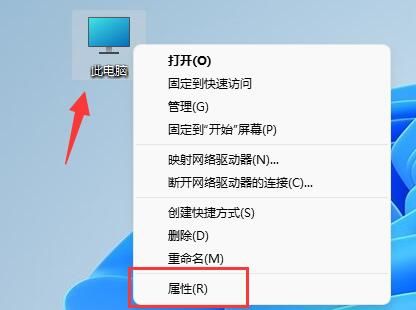
2. 그런 다음 관련 링크에 "고급 시스템 설정"을 입력합니다.

3. 그런 다음 성능에서 "설정"을 클릭하여 엽니다.
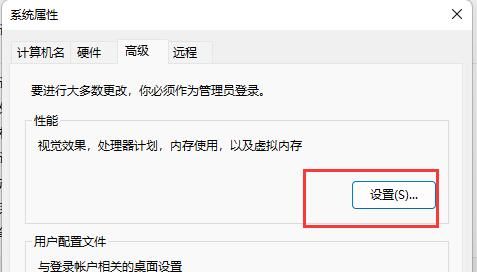
4. "시각 효과"에서 "최고 성능으로 조정"을 선택하고 "확인"을 클릭하여 저장하세요.
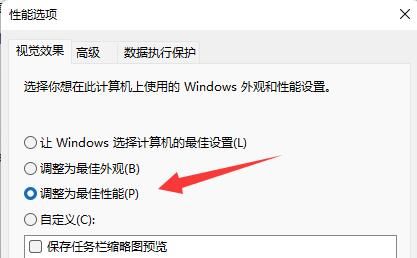
방법 2:
1. 바탕 화면의 빈 공간을 마우스 오른쪽 버튼으로 클릭하고 "디스플레이 설정"을 엽니다.
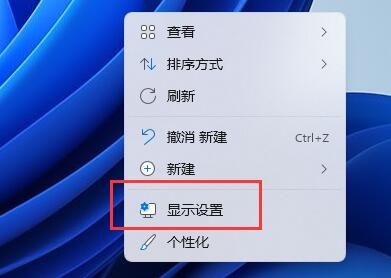
2. 확대/축소 및 레이아웃에서 "확대/축소"를 클릭하세요.
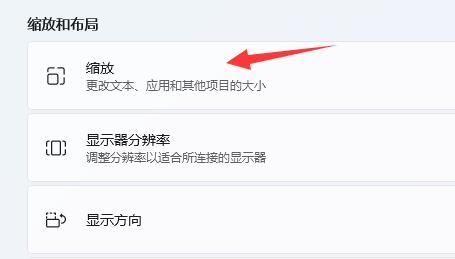
3. 그런 다음 관련 설정에서 "텍스트 크기"를 클릭하세요.
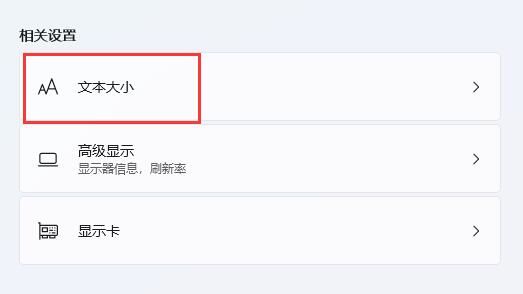
4. 마지막으로 글꼴을 확대하고 "적용"을 클릭합니다.
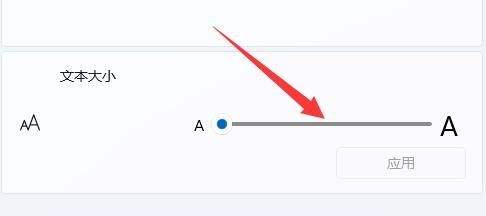
위 내용은 Win11에서 크기 조정 후 글꼴이 흐려지면 어떻게 해야 합니까? Win11 스케일링 이후 글꼴 흐림 문제 분석의 상세 내용입니다. 자세한 내용은 PHP 중국어 웹사이트의 기타 관련 기사를 참조하세요!
성명:
이 기사는 xpwin7.com에서 복제됩니다. 침해가 있는 경우 admin@php.cn으로 문의하시기 바랍니다. 삭제

